Jenkins构建CI/CD
什么是CI/CD:持续集成/持续发布–开发(git) -->git主库–>jenkins(git+jdk+tomcat+maven打包+测试)–>发布到tomcat服务器
主要是三种方法:
持续集成:代码合并,构建,部署,测试都在一起,不断地执行这一个过程,并对结果反馈。
持续部署:部署到测试环境,预生产环境,生产环境。
**持续部署:**讲最终产品发布到生产环境,给用户使用。
Jenkins的介绍
Jenkins是帮我们将代码进行统一的编译打包、还可以放到tomcat容器中进行发布。
我们通过配置,将以前:编译、打包、上传、部署到Tomcat中的过程交由Jenkins,Jenkins通过给定的代码地址URL,将代码拉取到其“宿主服务器”(Jenkins的安装位置),进行编译、打包和发布到web容器中。
##jenkins的目标
1.持续,自动地构建/测试软件项目。
2.监控软件开发流程,快速问题定位及处理,提高开发效率。
工作流程图:

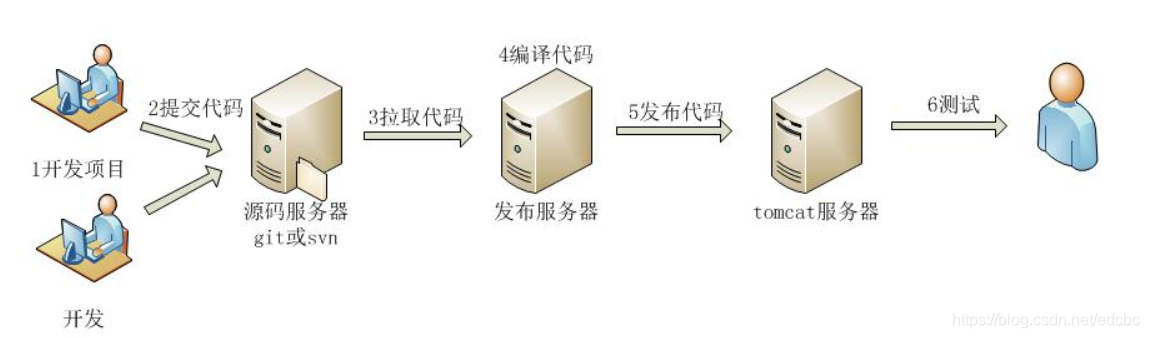
测试环境中:
1.开发者会将代码上传到版本库中。
2.jenkins通过配置版本库的连接地址,获取到源代码。
3.jenkins获取到源代码之后通过参数化构建(或者触发器)开始编译打包。
4.jenkins通过调用maven(Ant或者Gradle)命令实现编译打包过程。
5.生成的war包通过ssh插件上传到远程tomcat服务器中通过shell脚本自动发布项目。
生产环境:
测试环境将项目测试没问题后,将项目推送到线上正式环境。
1.可以选择手动。
2.也可以通过调用脚本推送过去。
部署应用Jenkins+Github+Tomcat模拟
1.准备环境.
1.两台机器
jenkins-server —192.168.246.212
—最好是3个G以上
java-server -----192.168.246.210
1.部署jenkins服务器环境
安装git客户端:
[root@jenkins-server ~]# yum install -y git #安装git客户端
[root@jenkins-server ~]# ssh-keygen
[root@jenkins-server ~]# ssh-copy-id -i [email protected] #拷贝到后端java服务器
开始部署jenkins:
1.上传jdk
[root@jenkins-server ~]# tar xzf jdk-8u191-linux-x64.tar.gz -C /usr/local/
[root@jenkins-server ~]# cd /usr/local/
[root@jenkins-server local]# mv jdk1.8.0_191/ java
2.安装tomcat
[root@jenkins-server ~]# wget http://mirrors.tuna.tsinghua.edu.cn/apache/tomcat/tomcat-8/v8.5.42/bin/apache-tomcat-8.5.42.tar.gz
[root@jenkins-server ~]# tar xzf apache-tomcat-8.5.42.tar.gz -C /usr/local/
[root@jenkins-server ~]# cd /usr/local/
[root@jenkins-server local]# mv apache-tomcat-8.5.42/ tomcat
3.安装mavenls
[root@jenkins-server ~]# wget http://mirrors.tuna.tsinghua.edu.cn/apache/maven/maven-3/3.5.4/binaries/apache-maven-3.5.4-bin.tar.gz
[root@jenkins-server ~]# tar xzf apache-maven-3.5.4-bin.tar.gz -C /usr/local/java
[root@jenkins-server ~]# cd /usr/local/java
[root@jenkins-server java]# mv apache-maven-3.5.4/ maven
设置变量:
[root@jenkins-server ~]# vim /etc/profile
JAVA_HOME=/usr/local/java
MAVEN_HOME=/usr/local/java/maven
PATH=$PATH:$JAVA_HOME/bin:$MAVEN_HOME/bin
export PATH USER LOGNAME MAIL HOSTNAME HISTSIZE HISTCONTROL JAVA_HOME MAVEN_HOME
[root@jenkins-server ~]# source /etc/profile
验证:
[root@jenkins-server ~]# java -version
java version "1.8.0_191"
Java(TM) SE Runtime Environment (build 1.8.0_191-b12)
Java HotSpot(TM) 64-Bit Server VM (build 25.191-b12, mixed mode)
[root@jenkins-server ~]# mvn -v
Apache Maven 3.5.4 (1edded0938998edf8bf061f1ceb3cfdeccf443fe; 2018-06-18T02:33:14+08:00)
Maven home: /usr/local/java/maven
Java version: 1.8.0_191, vendor: Oracle Corporation, runtime: /usr/local/java/jre
Default locale: en_US, platform encoding: UTF-8
OS name: "linux", version: "3.10.0-693.el7.x86_64", arch: "amd64", family: "unix"
下载jenkins的安装包:
安装jenkins:2.196 ----通过官网直接下载war包。
官网:http://updates.jenkins-ci.org/download/war/
[root@jenkins-server ~]# wget http://updates.jenkins-ci.org/download/war/2.196/jenkins.war
部署jenkins
[root@jenkins-server ~]# cd /usr/local/tomcat/webapps/
[root@jenkins-server webapps]# rm -rf *
[root@jenkins-server webapps]# cp /root/jenkins.war .
[root@jenkins-server webapps]# ../bin/startup.sh
Using CATALINA_BASE: /usr/local/tomcat
Using CATALINA_HOME: /usr/local/tomcat
Using CATALINA_TMPDIR: /usr/local/tomcat/temp
Using JRE_HOME: /usr/local/java
Using CLASSPATH: /usr/local/tomcat/bin/bootstrap.jar:/usr/local/tomcat/bin/tomcat-juli.jar
Tomcat started.
2.访问界面:
http://192.168.246.212:8080/jenkins
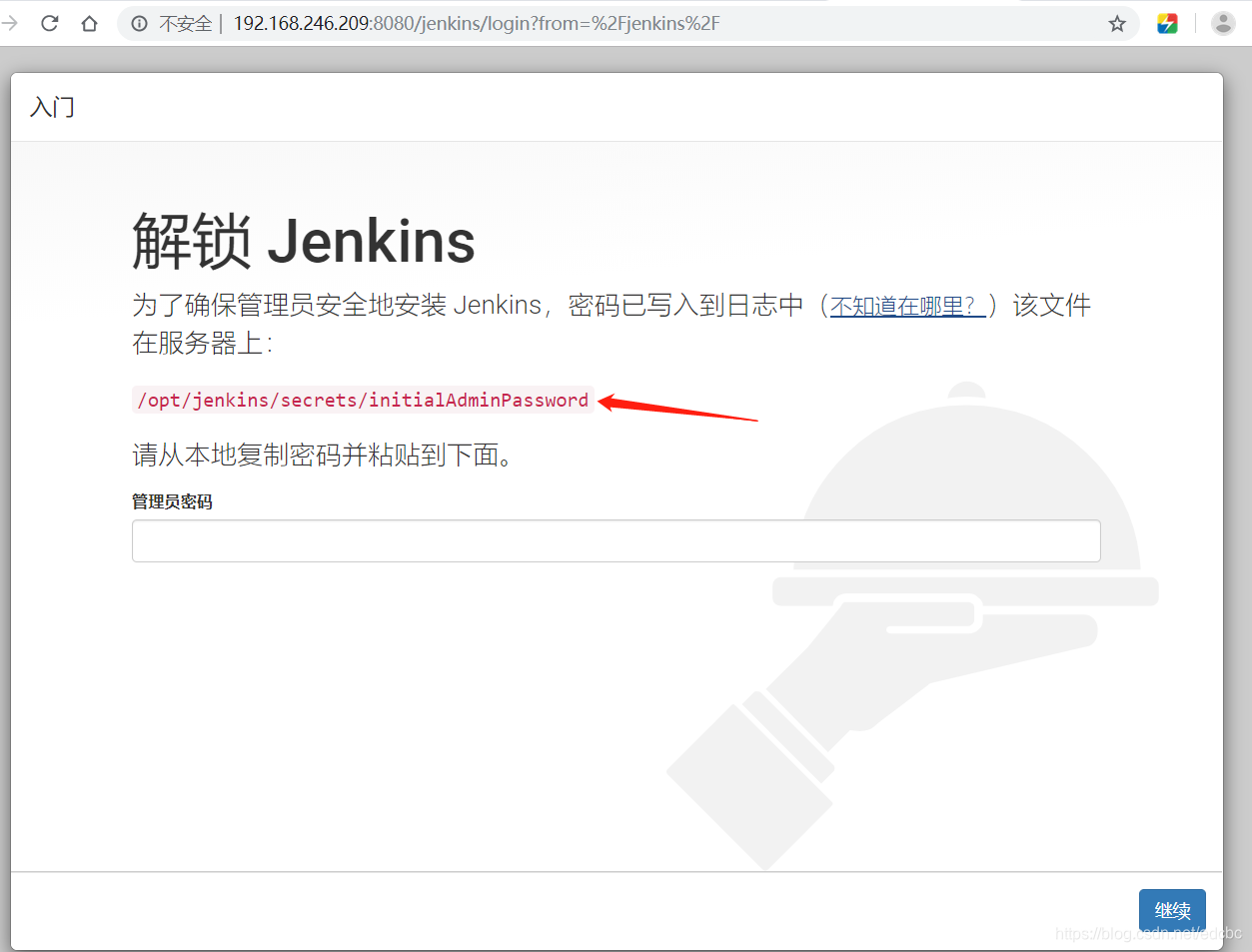
[root@jenkins-server ~]# cat /opt/jenkins/secrets/initialAdminPassword
b36b8b04c5b84e659701304dfe848999 ---复制这个密码粘贴到上面提示的空格里面。
进入自定义界面
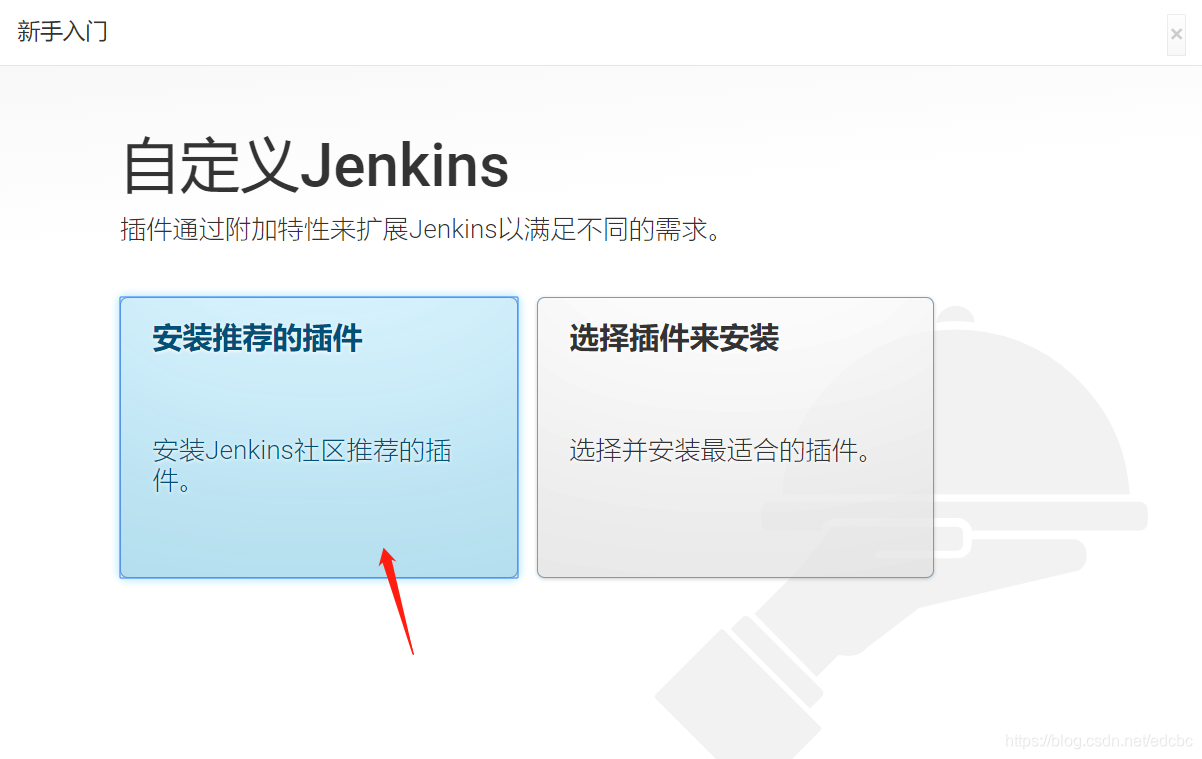
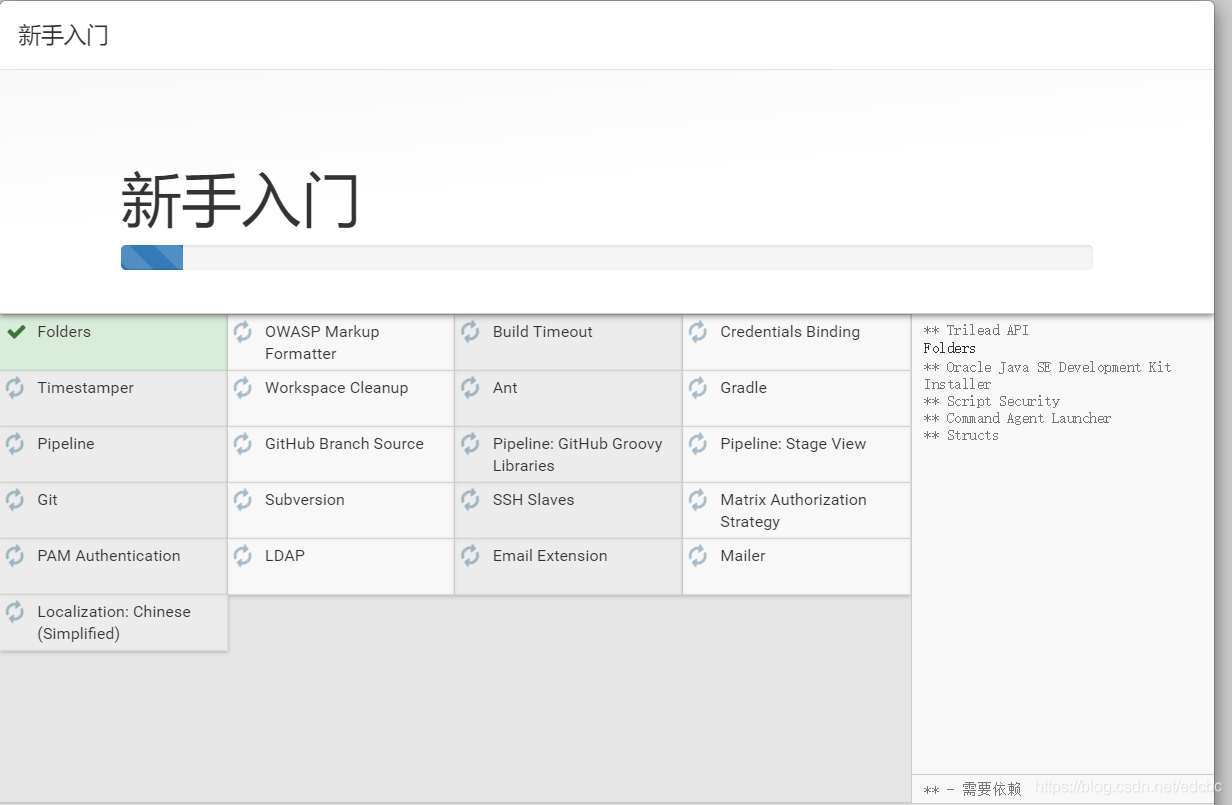
时间比较漫长慢慢等待
进入成功
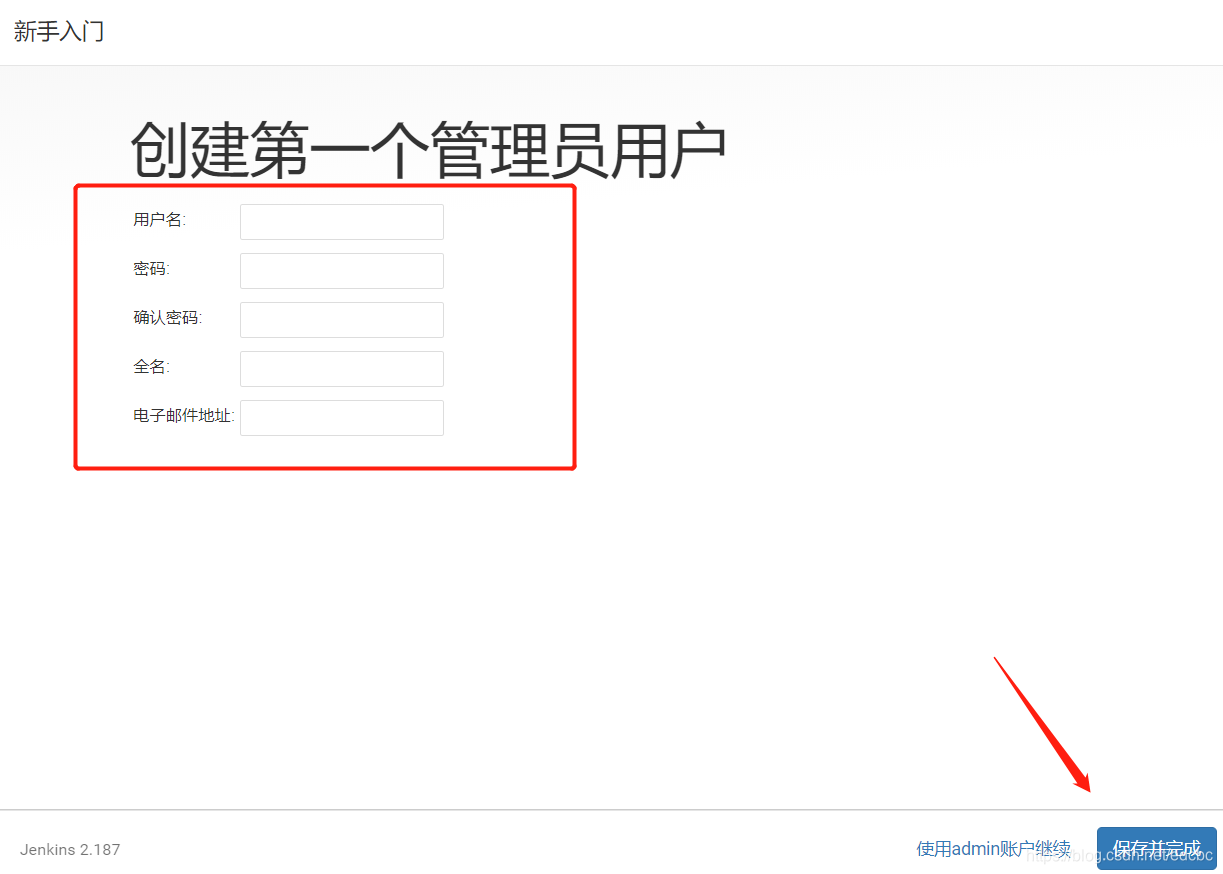
我的密码设置为123456
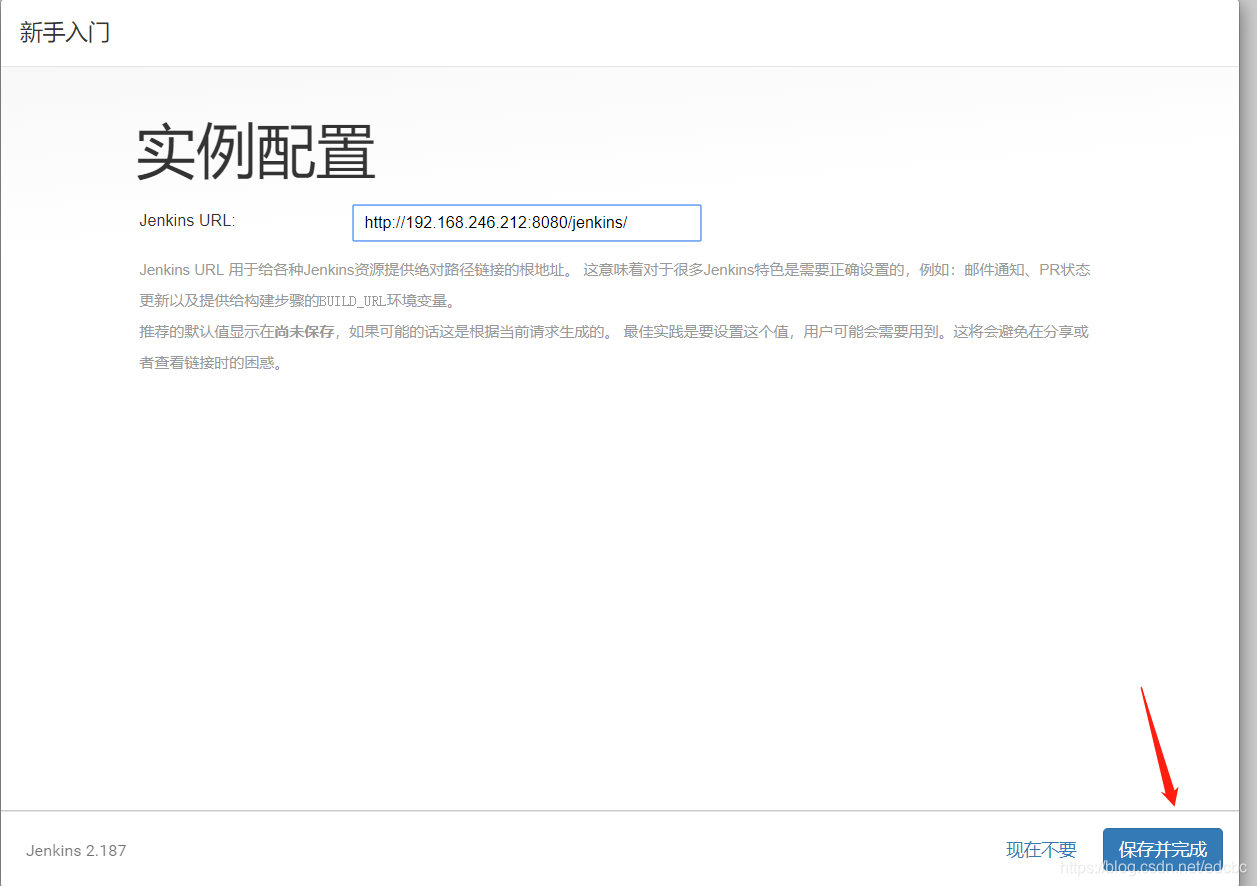
配置成功
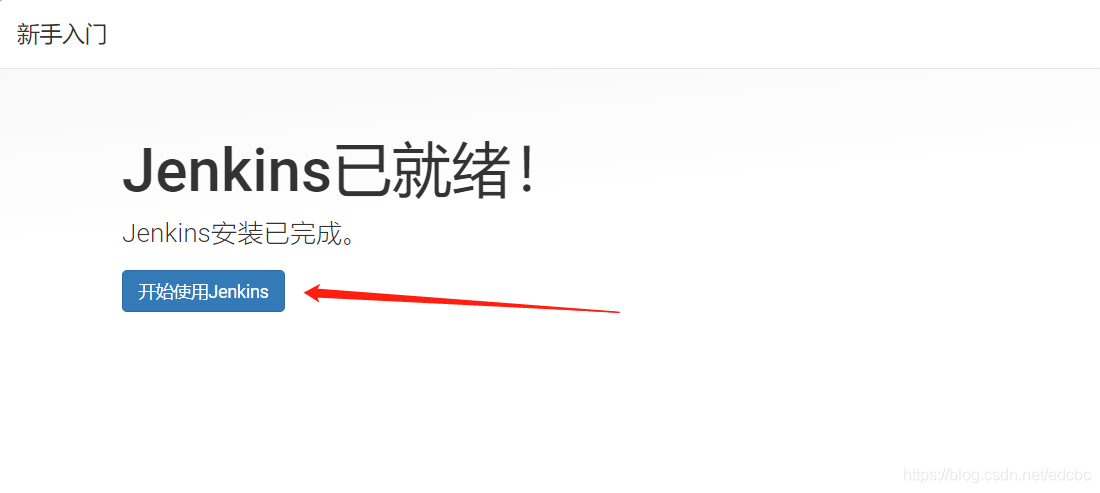
3.安装插件
安装插件:
所需的插件:
• Maven插件 Maven Integration plugin
• 发布插件 Deploy to container Plugin
Deploy to container —支持自动化代码部署到tomcat容器
GIT pligin 可能已经安装
Maven Integration :jenkins利用Maven编译,打包所需插件
Publish Over SSH :通过ssh连接
ssh 插件
安装过程:
系统管理—>插件管理---->可选插件—>过滤Deploy to container---->勾选—>直接安装
安装过程如下:
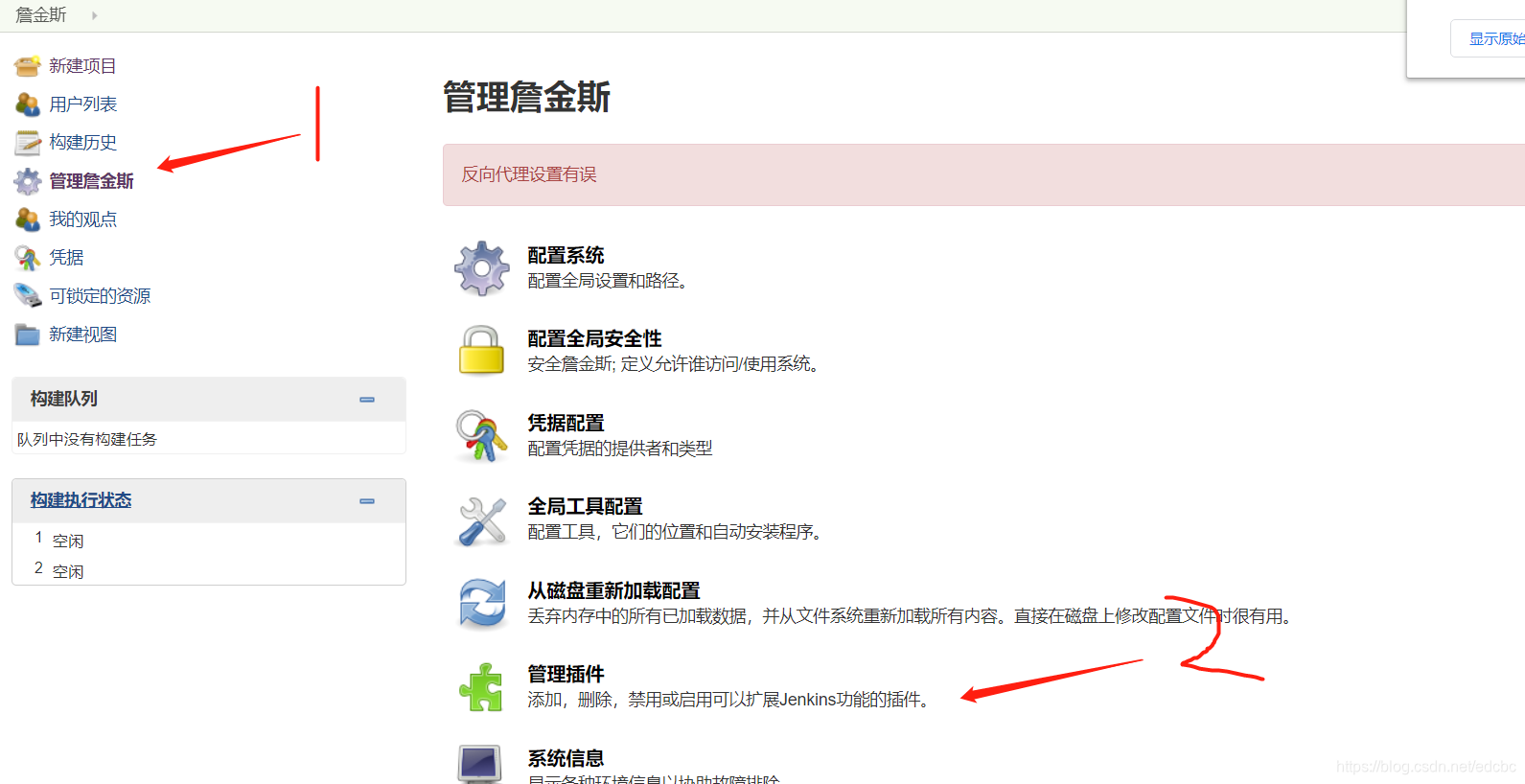

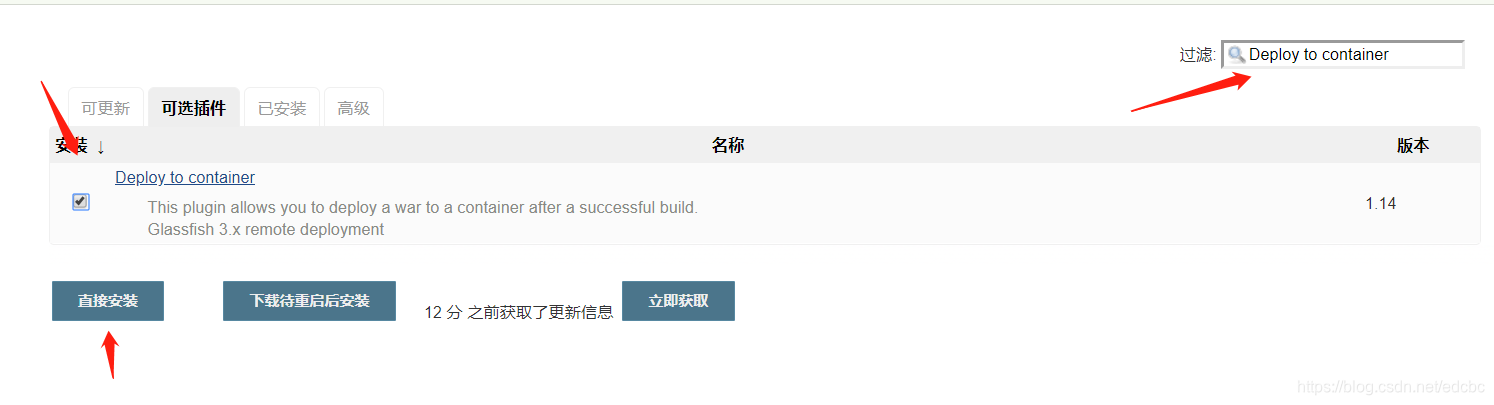
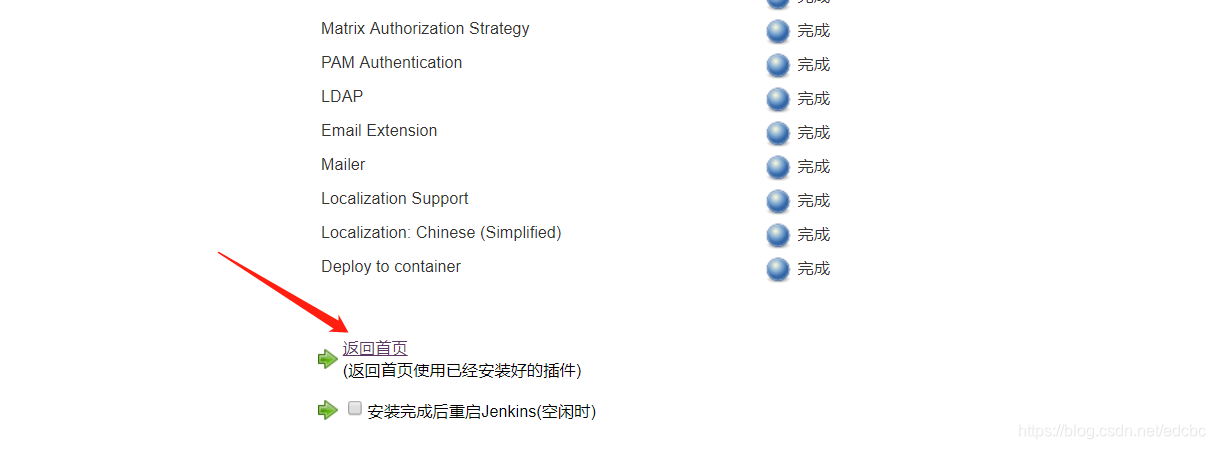

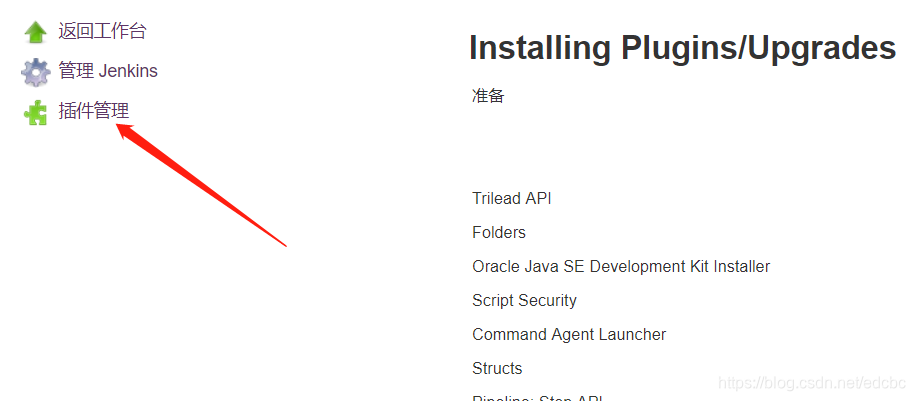
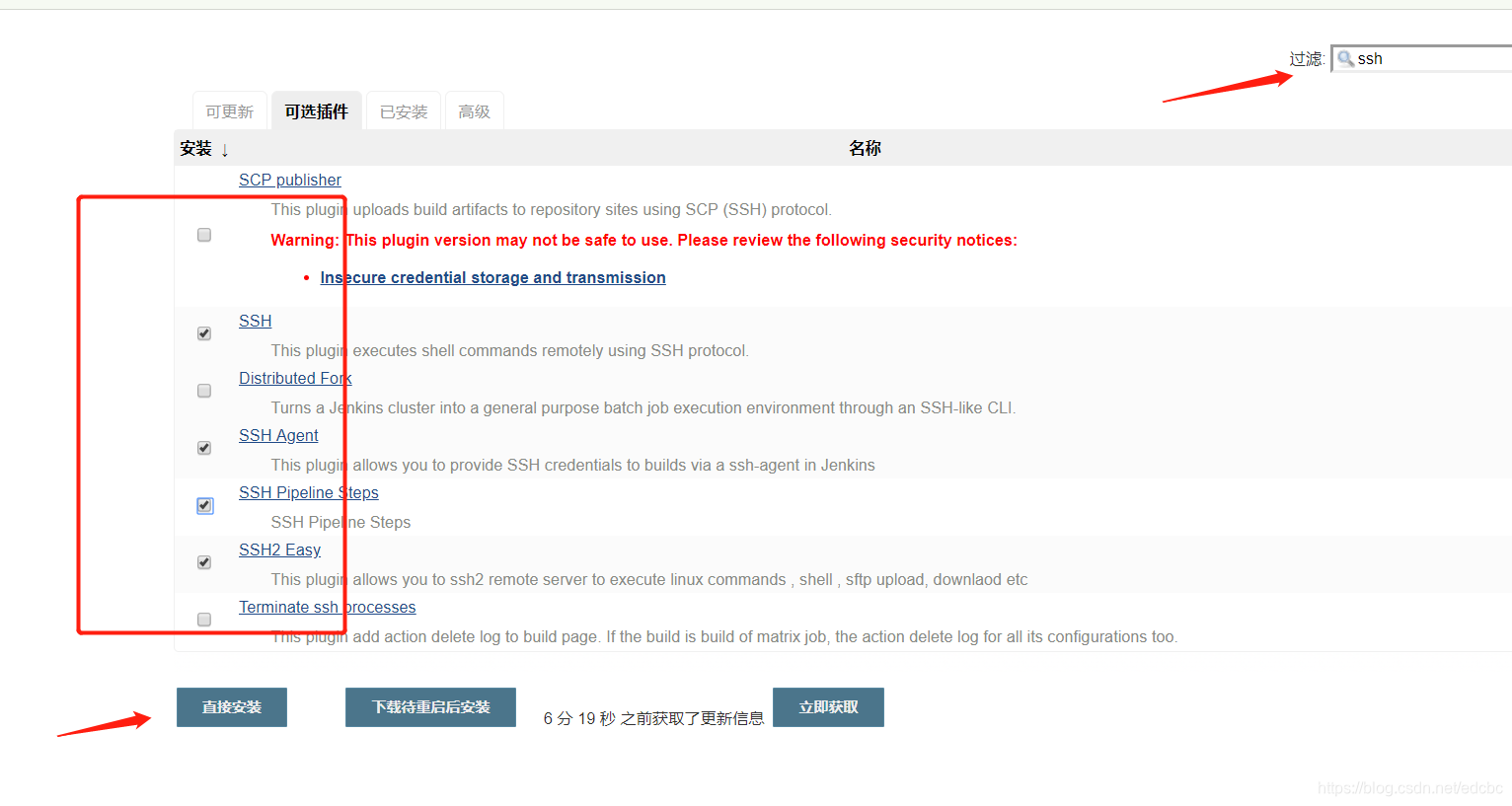
以此类推配置其他插件
以上插件完成后
开始配置ssh

邮箱可选:
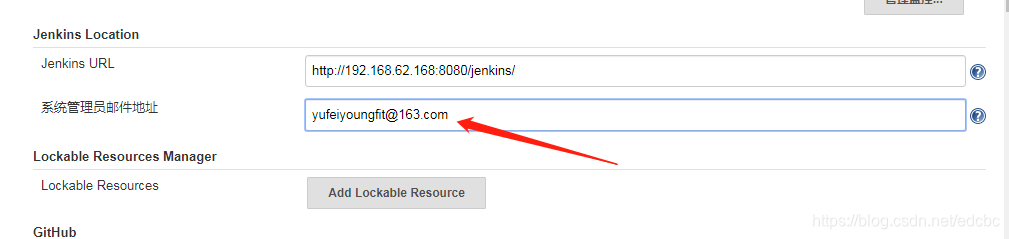

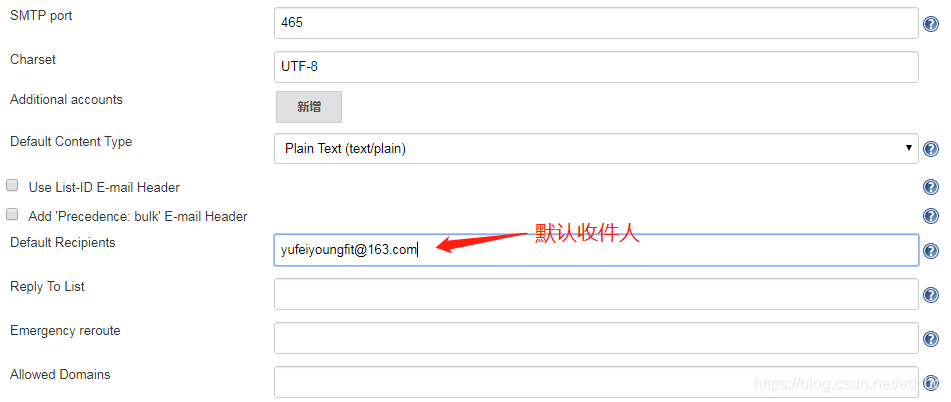


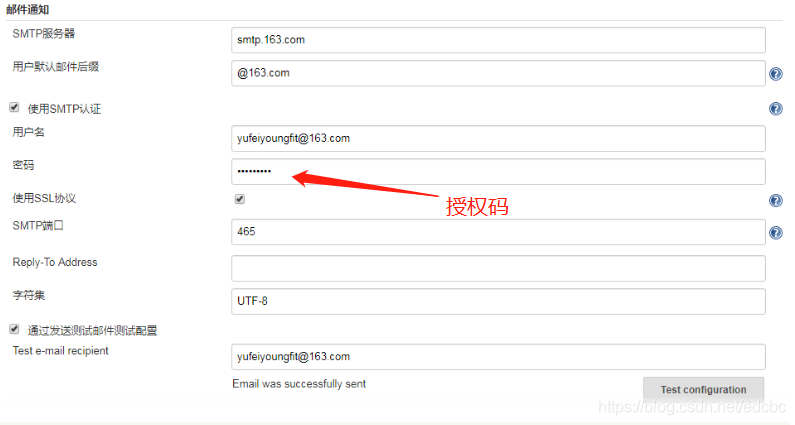

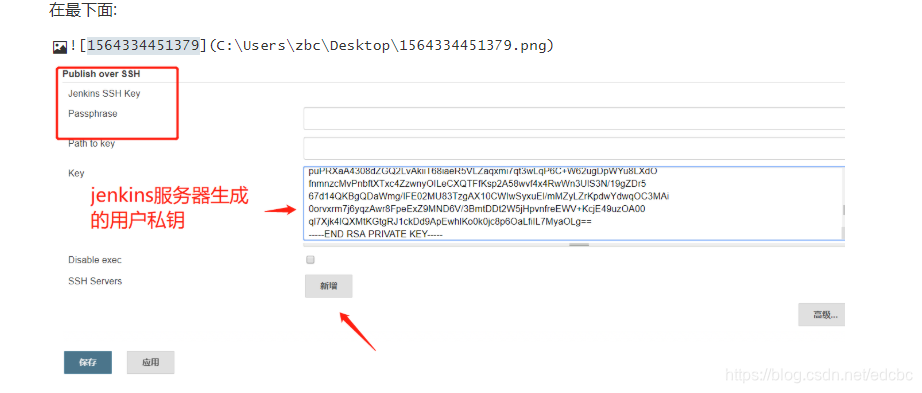
key:指的是jenkins服务器用哪个用户去远程连接程序服务器就是那个用户的私钥。
[root@jenkins-server .ssh]# cat id_rsa
4.添加远程ssh-server
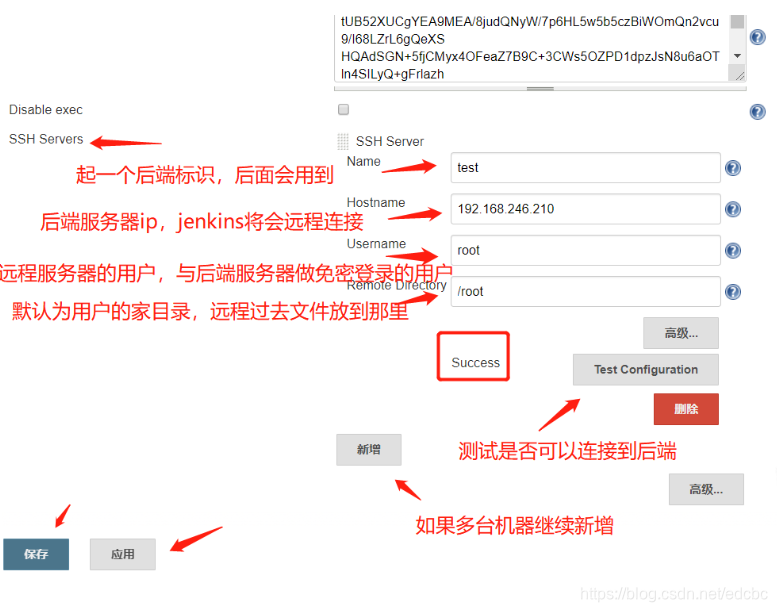
5.配置jdk和maven命令,全局配置
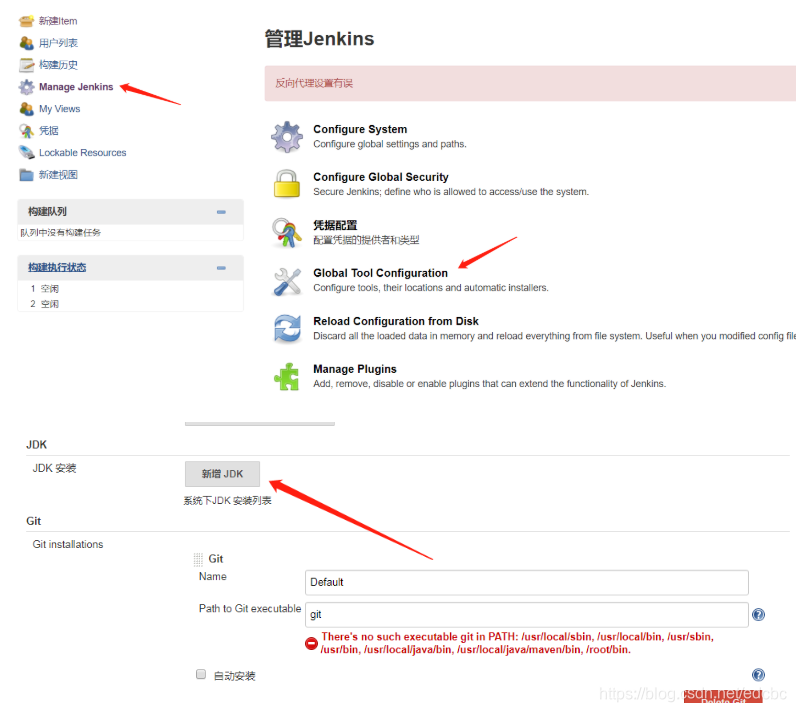

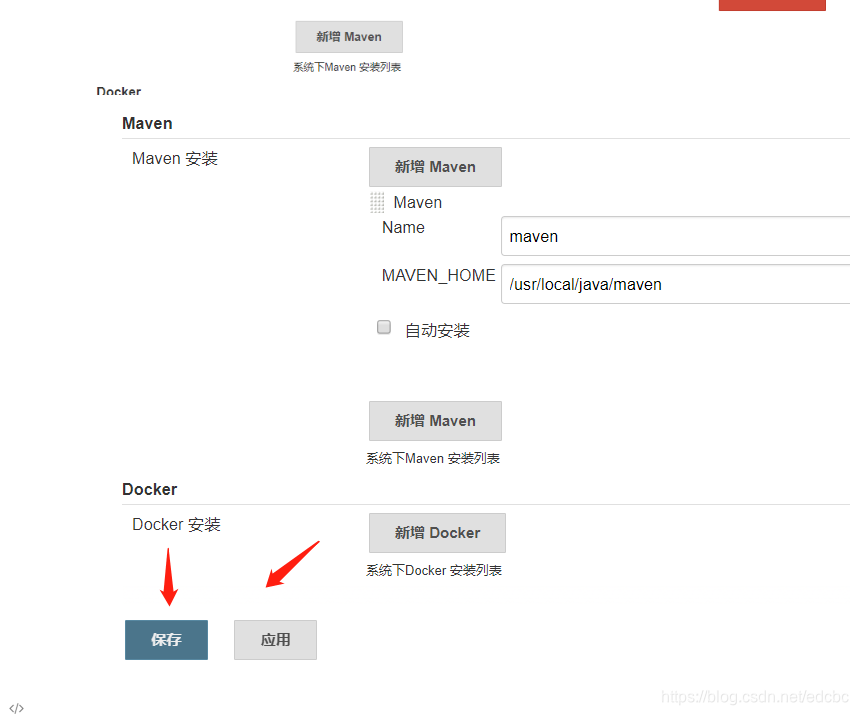
6.构建发布任务
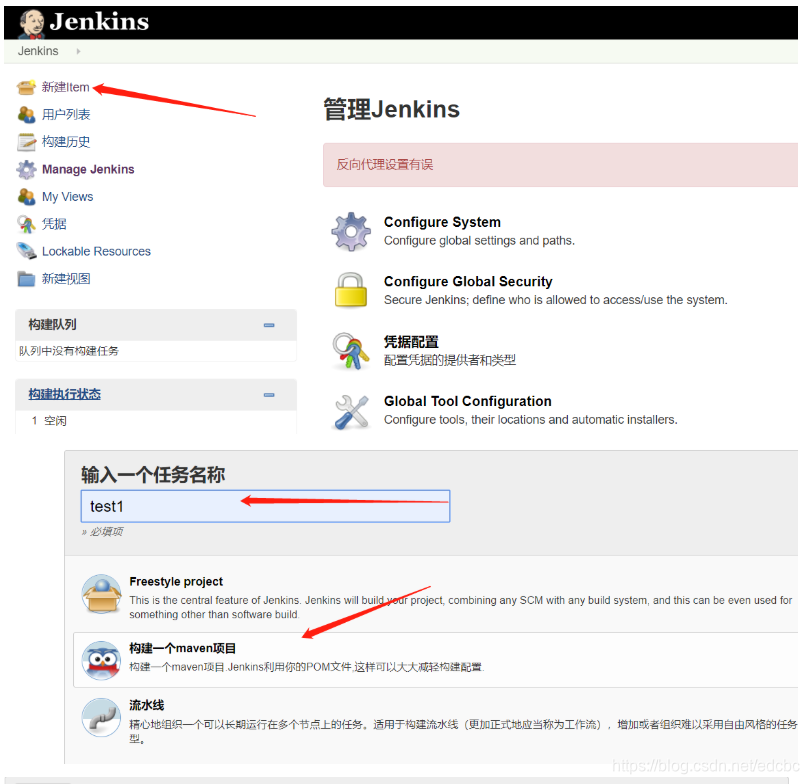
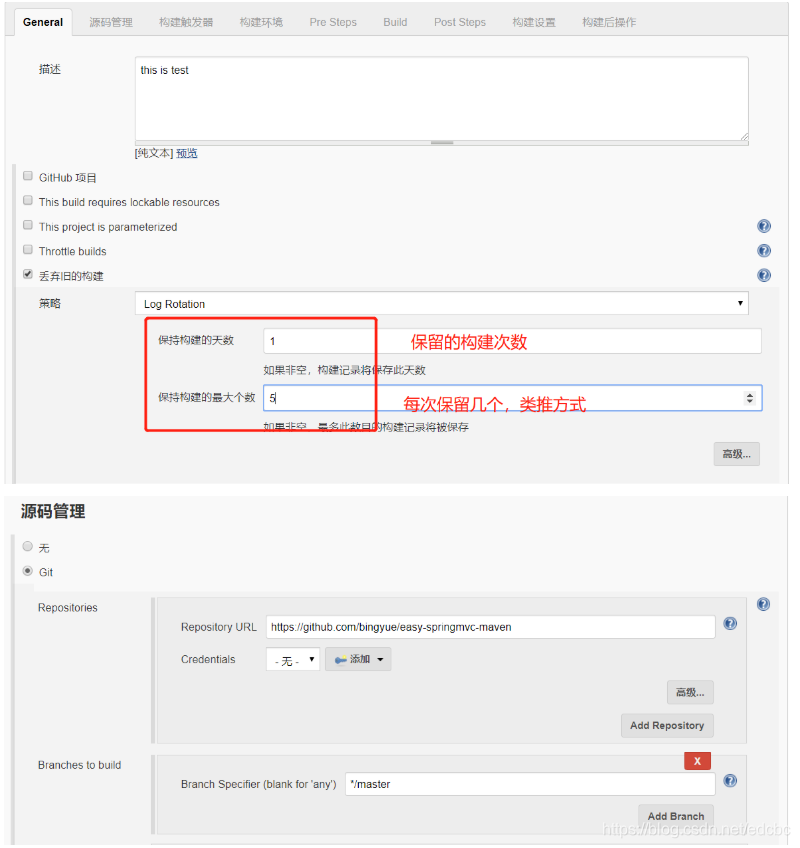
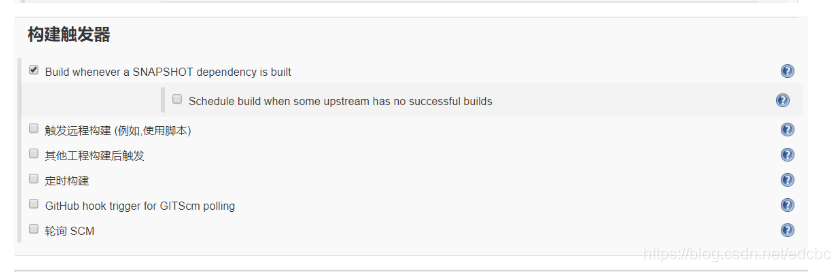
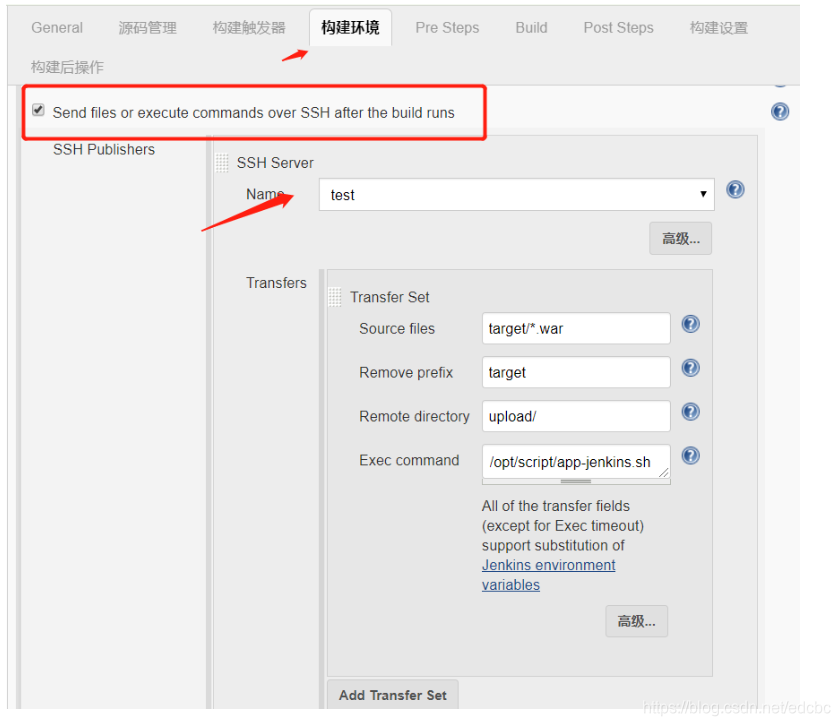
7.调用maven命令
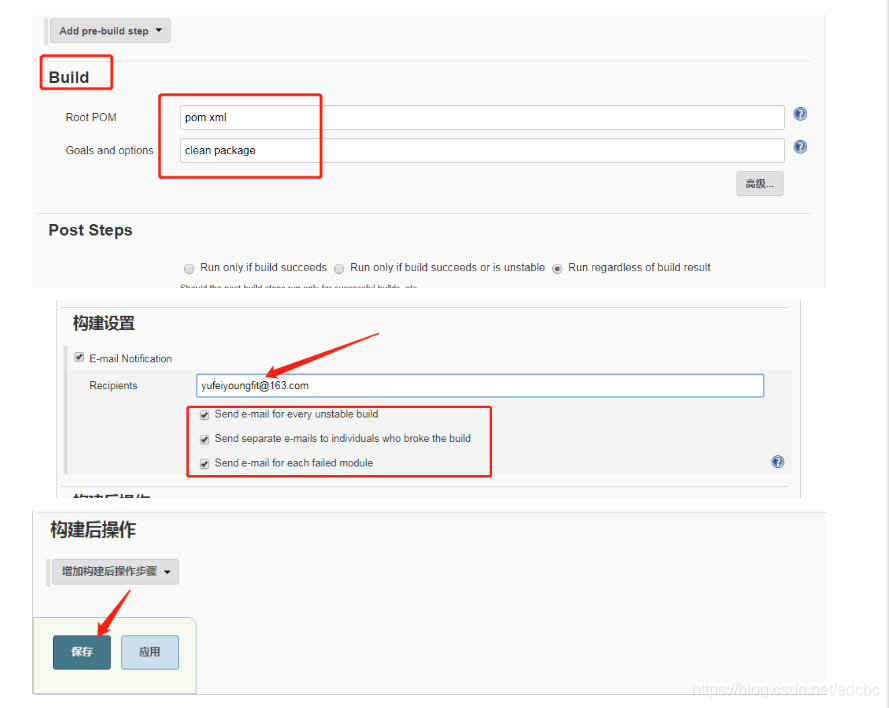
8.部署java服务器,做jenkins打包上线
```powershell
[root@java-server ~]# mkdir -p /data/application
上传jdk
[root@java-server ~]# tar xzf jdk-8u191-linux-x64.tar.gz -C /usr/local/
[root@java-server ~]# cd /usr/local/
[root@java-server local]# mv jdk1.8.0_191/ java
下载tomcat
[root@java-server ~]# wget http://mirrors.tuna.tsinghua.edu.cn/apache/tomcat/tomcat-8/v8.5.42/bin/apache-tomcat-8.5.42.tar.gz
[root@java-server ~]# tar xzf apache-tomcat-8.5.42.tar.gz -C /data/application/
[root@java-server ~]# cd /data/application/
[root@java-server application]# mv apache-tomcat-8.5.42/ tomcat
设置环境变量
[root@java-server ~]# vim /etc/profile
export JAVA_HOME=/usr/local/java
export PATH=$JAVA_HOME/bin:$JAVA_HOME/jre/bin:$PATH
export CLASSPATH=.:$JAVA_HOME/lib:$JAVA_HOME/jre/lib:$JAVA_HOME/lib/tools.jar
export TOMCAT_HOME=/data/application/tomcat
[root@java-server ~]# source /etc/profile
测试:
[root@java-server ~]# java -version
java version "1.8.0_191"
Java(TM) SE Runtime Environment (build 1.8.0_191-b12)
Java HotSpot(TM) 64-Bit Server VM (build 25.191-b12, mixed mode)
删除tomcat默认发布目录下面的内容:
[root@java-server ~]# rm -rf /data/application/tomcat/webapps/*
[root@java-server ~]# cd /data/application/tomcat/webapps/
[root@java-server webapps]# ls
创建目录和脚本:
[root@java-server ~]# mkdir /opt/script #创建脚本目录
[root@java-server ~]# vim app-jenkins.sh #创建脚本
脚本内容在后面:
[root@java-server ~]# chmod +x app-jenkins.sh #添加执行权限
[root@java-server ~]# mv app-jenkins.sh /opt/script/
脚本内容:
[root@java-server script]# cat app-jenkins.sh
#!/usr/bin/bash
#本脚本适用于jenkins持续集成,实现备份war包到代码更新上线!使用时请注意全局变量。
#================
#Defining variables
export JAVA_HOME=/usr/local/java
webapp_path="/data/application/tomcat/webapps"
tomcat_run="/data/application/tomcat/bin"
updata_path="/data/update/`date +%F-%T`"
backup_path="/data/backup/`date +%F-%T`"
tomcat_pid=`ps -ef | grep tomcat | grep -v grep | awk '{print $2}'`
files_dir="easy-springmvc-maven"
files="easy-springmvc-maven.war"
job_path="/root/upload"
#Preparation environment
echo "Creating related directory"
mkdir -p $updata_path
mkdir -p $backup_path
echo "Move the uploaded war package to the update directory"
mv $job_path/$files $updata_path
echo "========================================================="
cd /opt
echo "Backing up java project"
if [ -f $webapp_path/$files ];then
tar czf $backup_path/`date +%F-%H`.tar.gz $webapp_path
if [ $? -ne 0 ];then
echo "打包失败,自动退出"
exit 1
else
echo "Checking if tomcat is started"
if [ -n "$tomcat_pid" ];then
kill -9 $tomcat_pid
if [ $? -ne 0 ];then
echo "tomcat关闭失败,将会自动退出"
exit 2
fi
fi
cd $webapp_path
rm -rf $files && rm -rf $files_dir
cp $updata_path/$files $webapp_path
cd /opt
$tomcat_run/startup.sh
sleep 5
echo "显示tomcat的pid"
echo "`ps -ef | grep tomcat | grep -v grep | awk '{print $2}'`"
echo "tomcat startup"
echo "请手动查看tomcat日志。脚本将会自动退出"
fi
else
echo "Checking if tomcat is started"
if [ -n "$tomcat_pid" ];then
kill -9 $tomcat_pid
if [ $? -ne 0 ];then
echo "tomcat关闭失败,将会自动退出"
exit 2
fi
fi
cp $updata_path/$files $webapp_path
$tomcat_run/startup.sh
sleep 5
echo "显示tomcat的pid"
echo "`ps -ef | grep tomcat | grep -v grep | awk '{print $2}'`"
echo "tomcat startup"
echo "请手动查看tomcat日志。脚本将会自动退出"
fi
9.回到jenkins页面开始构建任务
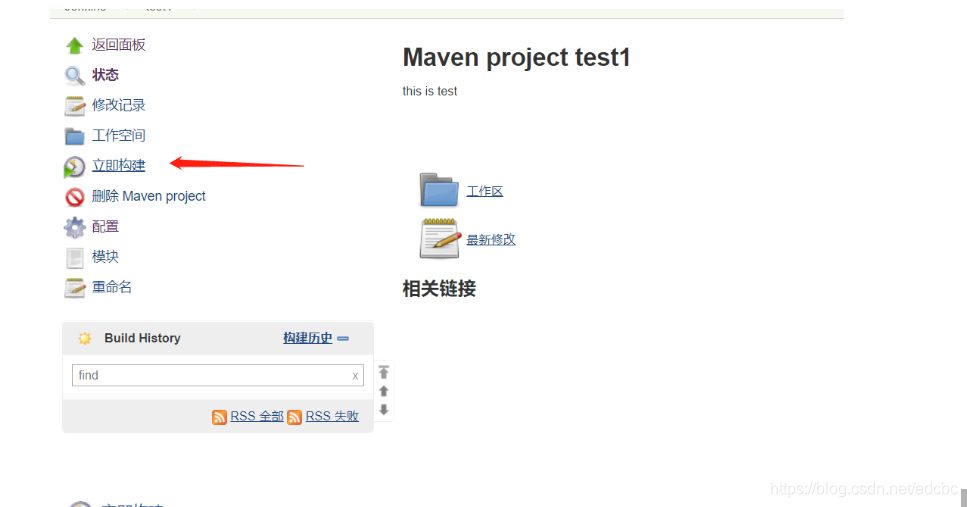
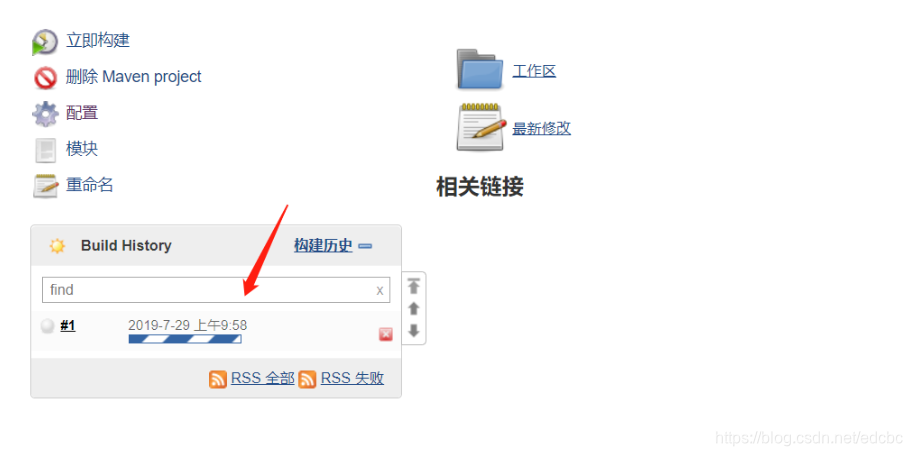
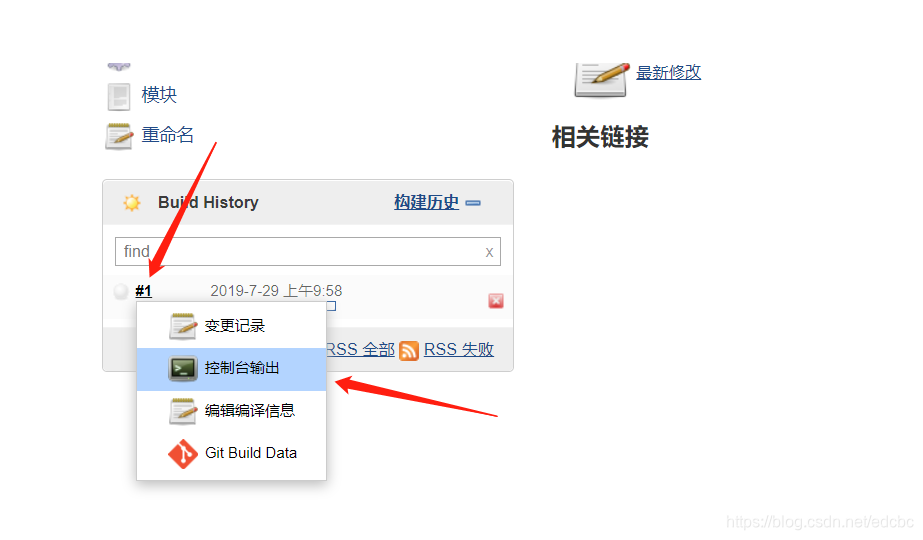
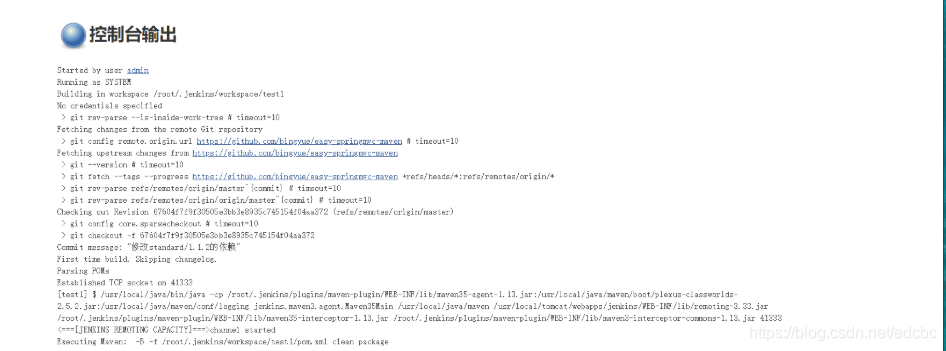
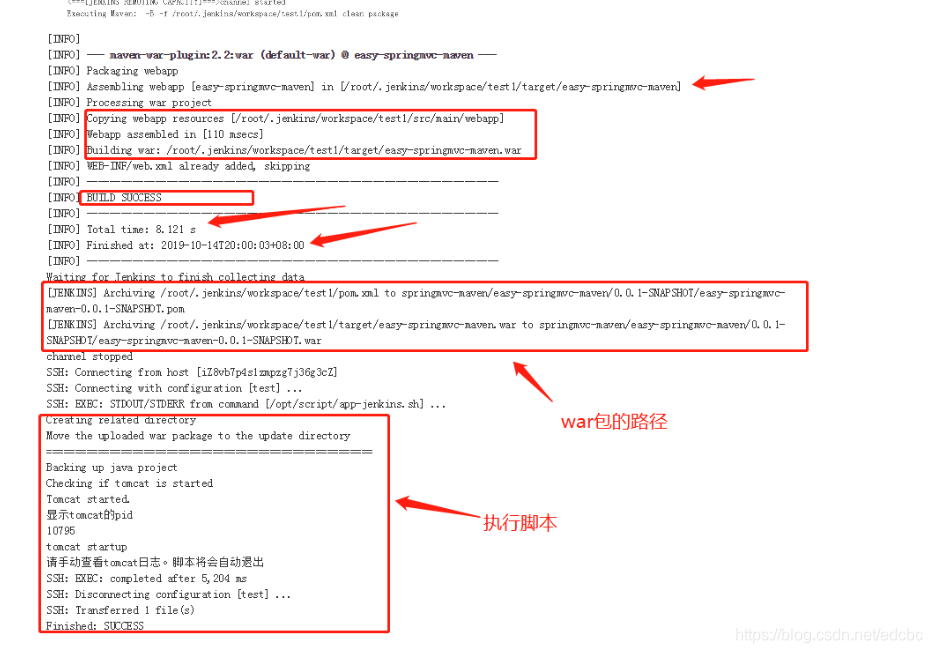
10.登录java-server服务器查看

查看邮箱,可看到消息
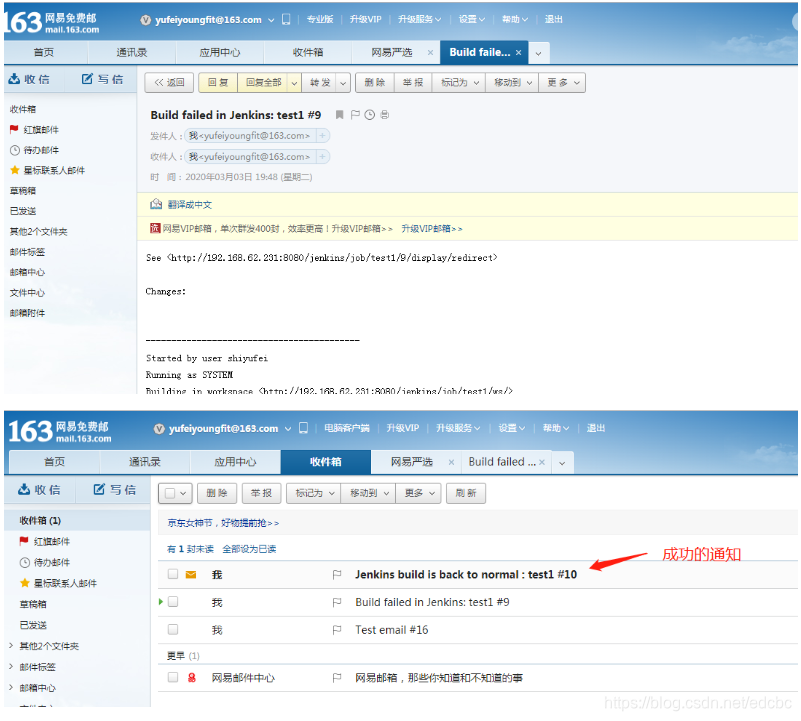
部署完成